
Blender2.8にて一般的なレイヤー管理ができるようになったが、複雑な構成ができる分逆に扱いづらいこともある。
この記事では、3DCGにおけるおすすめのレイヤー管理方法を紹介する。
レイヤー管理は3ds Maxなどでも使える手法である。
もくじ
アイコン表示を増やす
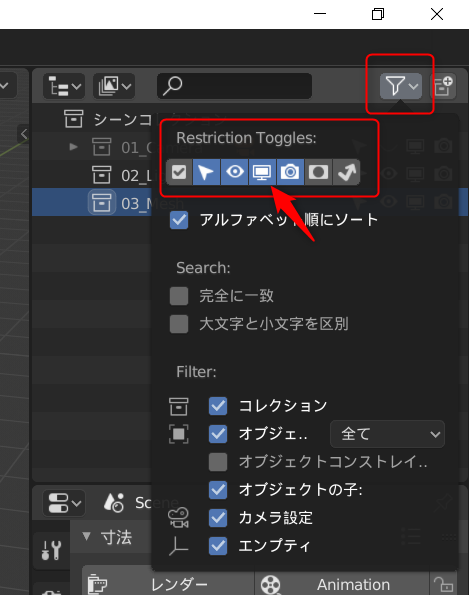
標準では、表示切り替えの目アイコンとチェックアイコンしか存在しない。
まずは、より多くの項目を確認できるように、便利なアイコンを増やす。
自分は、選択・表示・ビューポート表示・レンダリングの4つのアイコンを表示できるようにしている。
チェックアイコンはビューレイヤーに関するものであり、使うことが少ないのでオフにしている。
レイヤー構造
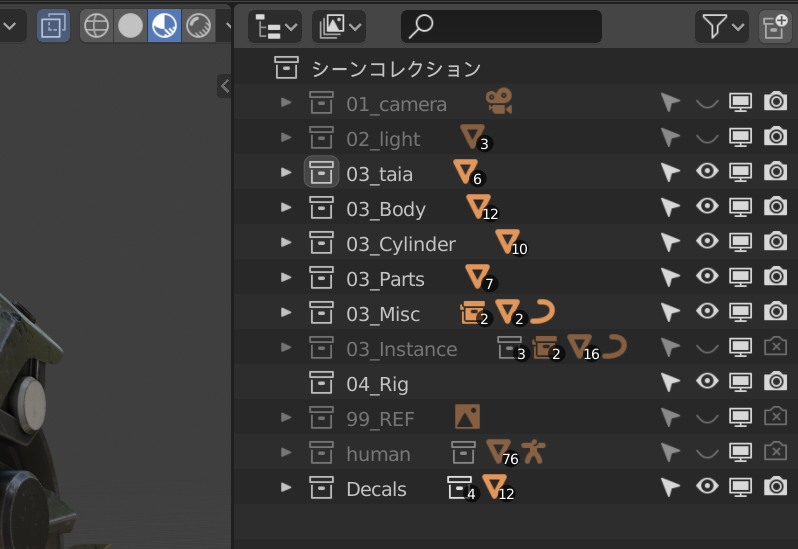
自分は、基本的にはこのような感じでレイヤー分けしている。
| 名前 | 内容 |
| 01_Camera | カメラ |
| 02_Light | ライト |
| 03_Mesh | メッシュ メインにいじるレイヤー |
| 03_Instance | コレクションインスタンス |
| 04_Rig | リグ |
| 99_REF | 下書きなどの資料画像 |
レイヤー名の行頭に番号をつける
これで並び順をわかりやすくする。
事前に何番はどの種類か決めておき、同じ種類のフォルダを増やしたくなったら同じ番号を付けて並べることにより、このレイヤーがどの種類なのかを把握しやすくなる。
すべての基本レイヤーに番号を付けておくことにより、
番号がついていない = 整理されていないレイヤーということを判別しやすくなる。
なるべく入れ子構造は作らない

フォルダ内に構造を作るのは整理方法としては正しくはあるが、よくアクセスするフォルダだと毎回開くのが面倒。
多くなりすぎないようなら直下に置く。
画像では03のレイヤーがいくつかあり、これはメッシュのパーツごとに分けて作っているため。
コレクションインスタンスは入れ子にする
Shift + Aから、コレクションをまるごとリンク複製することができるが、
複製元のコレクションはレンダリングに映したくない場合がある。
複製元コレクションの上のコレクションを非レンダリング設定にすることで、複製元はレンダリングしないようにすることができる。
上の画像では"03_Instance"レイヤーは非レンダリングにし、この中のインスタンス用コレクションは表示したままにする。
一括でフォルダーを展開・閉じる
Shift + A キーにより、全フォルダーを展開したり閉じたりすることができる。
よく使う機能なので覚えておくとよい。
ボックス選択
アウトライナーでは、普通にボックス選択することができない。
キーマップを追加することにより、一般的なマウスドラッグでボックス選択することができる。
Shift + 左マウスドラッグでボックス選択する設定方法
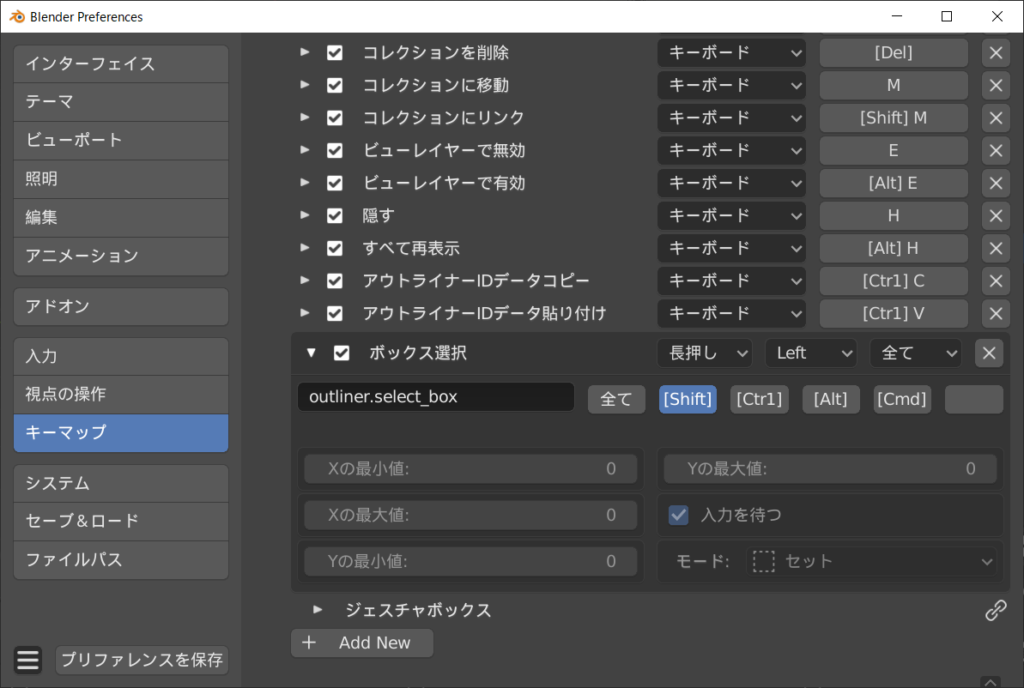
普通のマウスドラッグに設定するとD&Dでオブジェクト移動できなくなるのでShift + ドラッグに設定する
- 設定 → キーマップ → アウトライナー の分類を開く
- アウトライナーの分類内の一番下の「Add New]から新規キーマップを作成
- [ outliner.select_box ]を貼り付ける
- 設定は、長押し・Left・全て にして、Shiftキーを追加する
初期設定のモードは[セット]になっているが、これを[拡張]にかえると、拡張選択にすることができる。
スタートアップファイルに保存しておく

よく使う01_Camera 、 02_Light 、 03_Mesh の3つのレイヤーは最初からシーン内に存在するようにしておくとよい。
スタートアップファイルを保存を実行すると、実行時のBlendファイルの設定やオブジェクト・データがBlenderの初期設定になる。
ゴミデータなどがあった場合でも初期設定にされてしまうので注意。
スタートアップファイルはクリーンなデータから実行すること。
- ファイル → デフォルト → [スタートアップファイルを保存]